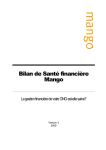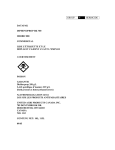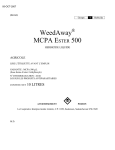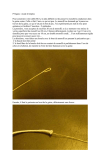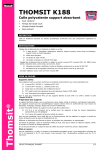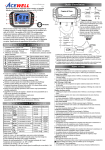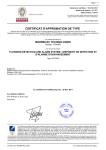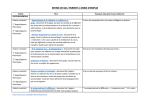Download Logiciel Comptacoop mode d emploi
Transcript
Logiciel Comptacoop VERSION EXCEL : 1 Télécharger le logiciel version excel 2 À chaque ouverture de la feuille, il faut ACTIVER LES MACROS. Cliquer ici ! A défaut, vous ne pourrez pas enregistrer vos écritures 3 En début d’année scolaire entrez les données de la coop : Onglet paramétrage L’année se modifie automatiquement après avoir renseigné la case année G2 Remplir les différentes rubriques Année : pour l’année 2012/2013 inscrire 2012 Mettre X à coté de banque postale ou de banque si vous n’avez pas votre compte à la banque postale Inscrivez les montants dans les cases banque et caisse (si vous avez des espèces « en roulement » dans l’école) du début de l’année scolaire. Ce paramétrage se fait une seule fois, en principe il n’y a pas lieu de le modifier. (sauf erreur de saisie). 4 – Enregistrement des recettes et des dépenses ! Avant chaque opération, se demander si c’est une recette ou une dépense. Recettes : Onglet Produit Renseigner la date, le libellé, la somme totale et « ventiler » la recette dans le compte adéquat (voir annexe). Ex : le 16 octobre 2012, remise de chèques d’une valeur totale de 125,00 € dont 50 € de vente de photos de classe et 75 € de cotisations de coop Lorsque la ventilation est équilibrée (50 + 75 = 125), cette case devient verte et vous pouvez valider. Cliquer pour valider Le message suivant apparaît : Cliquer pour pouvoir passer à la saisie suivante. Ex : versement dans la caisse de l’école du règlement de photos de classe pour 48 € Remarque : le solde se recalcule après chaque validation On enregistre le versement dans la caisse De la même façon que précédemment on valide et on clique sur OK pour passer à la saisie suivante. Si vous n’avez pas d’espèces « en roulement » dans l’école, inscrivez les recettes en espéces directement dans la banque. Dépenses : Onglet Charges De la même manière renseignez la date, le libellé, la somme globale dépensée et « ventiler » dans les différents comptes (voir annexe) : Exemple : Règlement de la facture OCCE qui comprend : Des cotisations de coop 25 x 1,25 = 31,25 € Des cotisations d’assurance : 25 x 0,25 = 6,25 € Des frais d’édition 6,00 € TOTAL 43,50 € Puis validez ! 5 : Transferts de fonds Exemple 1 J’organise un marché de Noël et j’ai retiré de la monnaie à la banque pour mon fonds de caisse. Il va donc y avoir une sortie de mon compte bancaire mais ce n’est pas une dépense. On va donc effectuer un transfert de la banque vers la caisse. Onglet transfert Renseignez la date, le libellé, le montant + Exemple : retrait de 50 € Cliquez sur cette flèche : De la banque vers la caisse Après le marché de Noël, je réintègre d’abord le fonds de caisse (ce n’est pas une recette !) en effectuant le transfert de 50 € en sens inverse (de la caisse vers la banque). Puis je comptabilise les recettes. Pour plus de clarté dans les comptes, effectuer 2 versements distincts à la banque. Exemple, j’ai dans ma caisse après le marché de Noël 185 €. 1ère opération : je reverse le fonds de caisse. Même opération que précédemment mais en cliquant de la caisse vers la banque. 2ème opération : je verse les recettes du marché de noël Onglet produits, je verse les 135 € de recettes sur le compte bancaire et ventile le compte 7500 Autres produits courants 1ère opération : Cliquez sur cette flèche : De la caisse vers la banque. 2ème opération : 135,00 € 6- Pointage du relevé bancaire : A réception du relevé de compte, il faut pointer les opérations qui sont effectivement « passées » sur le compte. Onglet coop : On va retrouver sous la même forme que le cahier de compta « papier » toutes les écritures que l’on a saisies. On va pointer les chèques débités et les versements crédités sur le compte en mettant un X à coté des sommes correspondantes dans la colonne pointage. Pour cet exemple on va considérer que toutes les opérations que l’on a saisies sont « passées » sur le compte bancaire excepté le chèque de cotisation OCCE qui n’a pas été débité. Total Solde qui Banque figure sur + caisse le relevé de compte Solde réel 7 – Bilan de fin d’année Onglets bilan page 3 et bilan page 4 En principe si vous avez effectué toutes les opérations précédentes c’est presque fini. Il reste à justifier l’écart entre le solde du relevé bancaire et le solde réel dans le tableau prévu à cet effet et compléter le tableau relatif aux subventions éventuelles. Le calcul des charges et des produits est effectué automatiquement et le tableau suivant s’affiche. Dans cet exemple on a donc 308 € de produits (recettes) et 43,50 € de charges (dépenses) et donc un bénéfice de 264,50 €. A noter que les transferts de fonds de caisse n’apparaissent pas puisqu’il ne s’agit pas de recettes ni de dépenses. Dans la partie basse on complète les cadres « comptes bancaires » et « Arrété de caisse » le cas échéant. Il s’agit d’expliquer la différence (s’il y en a une) entre le solde de la banque figurant sur le bilan et celui qui figure sur le relevé de la banque (ne pas oublier de joindre une copie). Les 2 montants doivent être identiques On fait l’inventaire de la caisse qui doit correspondre au montant ci-dessus. Complétez le bilan page 4 ! C’EST FINI !!!